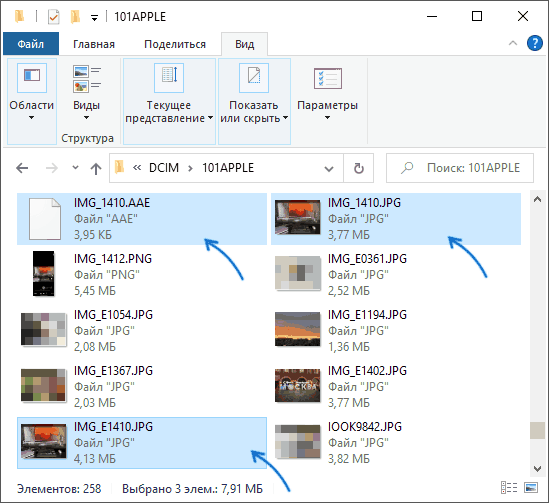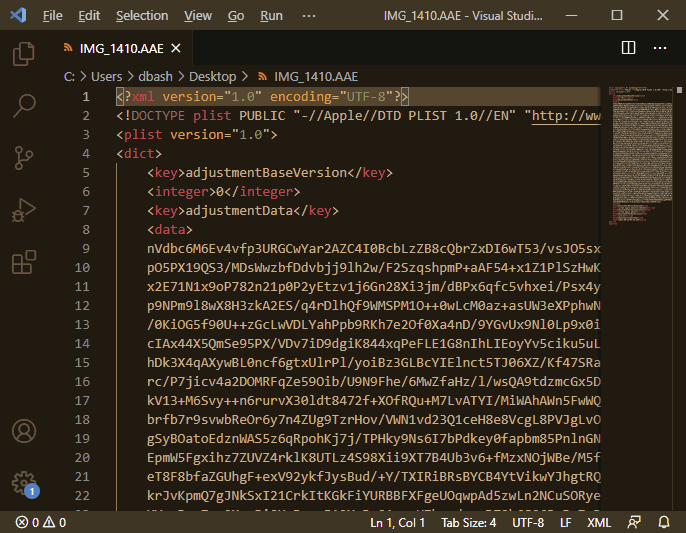- Что за файл AAE чем его открыть и можно ли удалить
- Файлы AAE — настройки изображения, применённые в приложении Фото на iPhone
- Файлы AAE при копировании с iPhone на компьютер
- Чем открыть файл AAE и можно ли его удалить
- Что такое файл AAE и можно ли его удалить?
- Нужны ли мне файлы AAE?
- Как преобразовать файлы AAE в JPEG?
- Почему iPhone создает файлы AAE?
- Как перенести фотографии с iPhone на компьютер?
- Как просмотреть файлы AAE на моем компьютере?
- Как открыть файлы AAE в Windows 10?
- Что такое файл AAE на моих фотографиях на iPhone?
- Pixillion бесплатно?
- Как мне удалить файлы AAE с моего iPhone?
- Что такое файл PNG на iPhone?
- Что такое файлы Img_e на iPhone?
- Почему мои изображения не импортируются на мой компьютер?
- Как импортировать фотографии с iPhone в Windows 10 без iTunes?
- Как перенести изображения с телефона на ноутбук?
- Как открыть файл формата AAE – что это такое и как использовать
- Файл AAE всегда связан с файлом JPEG
- Файл AAE можно читать только в продуктах Apple
- Файлы AAE занимают очень мало места
- Как открыть файл Apple iOS .AAE?
- Есть ли способ открыть и получить доступ к обрезанной версии изображения или другой информации в файле .AAE?
- Так как я могу получить доступ к измененной фотографии в Windows?
Что за файл AAE чем его открыть и можно ли удалить
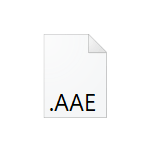
В это статье о том, что представляют собой файлы AAE, нужны ли они и можно ли их удалить, как и чем открыть такой файл.
Файлы AAE — настройки изображения, применённые в приложении Фото на iPhone
Если после создания фотографии вы как-либо редактируете фото встроенными средствами вашего iPhone — используя приложение Apple Фото, исходный файл фактически не изменяется, а все сделанные вами настройки хранятся в файле с расширением AAE (предполагается, что расширение исторически пришло из старой программы Apple Aperture, которая уже не актуальна).
Это полезно, так как позволяет многократно корректировать фотографию или сбрасывать сделанные изменения, при этом качество изображения остается неизменным: если бы результат редактирования каждый раз фактически записывался в файл фото, выполнялось бы его перекодирование и по мере роста количества циклов редактирования-сохранения потеря качества была заметной.
При действиях, связанных с экспортом фото на самом iPhone: отправка по электронной почте или в мессенджере, открытие в стороннем приложении, будет отправляться результат объединения параметров из файла AAE и исходного файла JPG (то есть отредактированный снимок), хотя сам файл в памяти телефона или iCloud останется без изменений.
Файлы AAE при копировании с iPhone на компьютер
При копировании фото с iPhone на компьютер, в папке с фото для файлов, которые редактировались, вы увидите сразу три файла:
- Файл фотографии с именем вида IMG_NNNN.jpg или IMG_NNNN.heic — представляет собой исходный снимок, как он был снят на вашем iPhone.
- Файл с именем вида IMG_NNNN.AAE — применённые к снимку корректировки, сделанные в приложении «Apple Фото».
- Ещё один файл, с именем IMG_ENNNN.jpg или IMG_ENNNN.heic — то же фото, но уже с применёнными из файла AAE изменениями.
Отсортировав файлы по имени, вы можете выбрать, что именно вы хотите скопировать на компьютер — отредактированные или исходные фото: это позволит избежать дублей и не выполнять копирование лишних файлов.
Чем открыть файл AAE и можно ли его удалить
Как было отмечено выше, файлы AAE —файлы настроек. Внутри они представляют собой обычный документ XML, который можно открыть любым текстовым редактором, даже в стандартном «Блокноте».
Но какие-либо полезные данные получить из него не получится — все данные, связанные с примененными изменениями, закодированы.
Никакой необходимости в наличии этих файлов на компьютере, если в дальнейшем не планируется продолжение редактирования на Mac, нет: можете их смело удалять. В свою очередь, удаление файлов AAE из памяти iPhone ни к чему не приведет: вы их увидите снова при очередном подключении к компьютеру. Лишь после отмены сделанных вами изменений в приложении «Фото» и повторного подключения телефона к компьютеру, файлы исчезнут.
Источник
Что такое файл AAE и можно ли его удалить?
An. Файл AAE — это просто изменения, внесенные в существующую фотографию на устройстве Apple. Файл AAE можно удалить, не стирая фактическую фотографию, но вы потеряете все изменения, внесенные в файл. Данные редактирования сохраняются в формате XML, который можно легко просмотреть в текстовом редакторе, таком как Блокнот.
Нужны ли мне файлы AAE?
Файл AAE содержит изменения, внесенные в изображение с помощью приложения «Фото» на устройстве iOS. Он используется для передачи неразрушающих изменений, внесенных пользователем. Изображения JPG из iOS в систему macOS. Файлы AAE можно найти вместе с изображениями, для которых они содержат правки.
Как преобразовать файлы AAE в JPEG?
- Загрузите программное обеспечение Pixillion Image Converter. Загрузите программное обеспечение Pixillion Image Converter. …
- Импортируйте файлы AAE в программу. Нажмите зеленую кнопку «Добавить файл (ы)», расположенную на главной панели инструментов, чтобы открыть окно поиска файлов. …
- Выберите папку вывода. …
- Установите выходной формат. …
- Конвертируйте AAE в JPG.
Почему iPhone создает файлы AAE?
Файлы AAE (формат на основе XML) создаются приложением Apple Photos и хранят информацию об изменениях, внесенных в конкретный файл. Эти файлы являются дополнительными, что позволяет исходным файлам оставаться неизменными в случае, если пользователи решат вернуть фотографии в исходное состояние.
Как перенести фотографии с iPhone на компьютер?
Сначала подключите iPhone к ПК с помощью USB-кабеля, по которому можно передавать файлы.
- Включите телефон и разблокируйте его. Ваш компьютер не может найти устройство, если оно заблокировано.
- На вашем ПК нажмите кнопку «Пуск», а затем выберите «Фотографии», чтобы открыть приложение «Фотографии».
- Выберите «Импорт»> «С USB-устройства» и следуйте инструкциям.
Как просмотреть файлы AAE на моем компьютере?
Файлы aae используются только в iOS и OS X 10.10+. Их можно просмотреть в текстовом редакторе, чтобы узнать, какие изменения были внесены в фотографию, но они не позволят вам получить доступ к измененной фотографии в Windows. Файл AAE содержит изменения, внесенные в изображение с помощью приложения «Фото» на устройстве iOS.
Как открыть файлы AAE в Windows 10?
Приложение «Фотографии» ссылается на файл AAE при открытии файла JPG, с которым он связан. Его также можно открыть с помощью текстовых редакторов, таких как TextEdit и Notepad, чтобы просмотреть изменения, внесенные в соответствующую фотографию.
Что такое файл AAE на моих фотографиях на iPhone?
AAE — это расширение, созданное Apple, или мы можем сказать, что формат AAE для операционной системы (ios) — это формат на основе XML, который содержит все изменения и корректировки, внесенные в конкретную цифровую фотографию (.jpg). Это означает, что независимо от того, какие изменения пользователь внесет на какую-либо фотографию, оригинал всегда будет сохранен.
Pixillion бесплатно?
Бесплатная версия Pixillion доступна только для некоммерческого использования. Если вы собираетесь использовать Pixillion дома, вы можете скачать бесплатную версию здесь.
Как мне удалить файлы AAE с моего iPhone?
Вы не можете удалить файл AAE на устройстве iOS. Файл недоступен для конечного пользователя. Вы можете только отменить изменения, внесенные в фотографию, и вернуться к исходному файлу, удалив, таким образом, все, что хранится в файле AAE.
Что такое файл PNG на iPhone?
Файлы Portable Network Graphics (PNG) — это файлы в формате изображения, в котором используется форма сжатия данных без потерь, и этот формат изображения является предпочтительным для Apple iPhone. … Чтобы загрузить файл PNG, он должен быть сначала сохранен в Camera Roll на iPhone.
Что такое файлы Img_e на iPhone?
Эти дополнительные файлы используются iPhone, чтобы быстро и легко вернуть отредактированную фотографию к исходной. Если вы хотите скопировать отредактированные версии ваших фотографий на ПК или MAC, вы можете найти файлы «E» и скопировать их вместо исходных фотографий (без «E» в имени файла).
Почему мои изображения не импортируются на мой компьютер?
Если у вас возникают проблемы с импортом фотографий на ваш компьютер, возможно, проблема в настройках вашей камеры. Если вы пытаетесь импортировать изображения с камеры, обязательно проверьте настройки камеры. … Чтобы решить эту проблему, откройте настройки камеры и обязательно выберите режим MTP или PTP, прежде чем пытаться импортировать фотографии.
Как импортировать фотографии с iPhone в Windows 10 без iTunes?
Вот как это сделать.
- Подключите iPhone или iPad к компьютеру с помощью подходящего USB-кабеля.
- Запустите приложение «Фото» из меню «Пуск», на рабочем столе или на панели задач.
- Щелкните Импорт. …
- Щелкните любую фотографию, которую не хотите импортировать; все новые фотографии будут выбраны для импорта по умолчанию.
- Щелкните Продолжить.
Как перенести изображения с телефона на ноутбук?
Вариант 2. Перемещение файлов с помощью USB-кабеля
- Разблокируйте свой телефон.
- С помощью кабеля USB подключите телефон к компьютеру.
- На телефоне коснитесь уведомления «Зарядка устройства через USB».
- В разделе «Использовать USB для» выберите «Передача файлов».
- На вашем компьютере откроется окно передачи файлов.
Источник
Как открыть файл формата AAE – что это такое и как использовать
Если вы пользовались Mac, iPad или iPhone, вы, вероятно, встречали файлы в формате AAE. Однако, их нелегко открыть в Windows 10.
В этом руководстве мы объясним, что представляют собой файлы AAE и как вы можете получить доступ к содержащейся в них информации через компьютер с Windows.
Файл AAE всегда связан с файлом JPEG
Расширение файла AAE было впервые запущено с iOS 8 и обычно используется в операционных системах OS X и iOS. Файлы AAE, по сути, являются не более чем справочными файлами. Они автоматически создаются в дополнение к изображению JPEG, когда вы редактируете фотографии на iPhone или Mac с помощью соответствующего программного обеспечения.
Таким образом, файл AAE не является фактическим изображением; он содержит любые изменения, внесенные в исходную фотографию. Следовательно, файл AAE также не может быть преобразован в JPG.
Когда вы редактируете фотографию на своем iPhone или Mac, для рассматриваемого изображения JPEG автоматически создаётся файл AAE
Шаги обработки сохраняются в формате XML. Это позволяет отслеживать их индивидуально и, при необходимости, отменять несколько последних действий. Это означает, что вы получаете большую гибкости по сравнению с классическим редактированием фотографий, поскольку вы не ограничены шагами вперёд или назад (как, например, в Adobe Photoshop).
Полезно знать: файлы AAE не отображаются в соответствующем приложении для редактирования фотографий, а только непосредственно в папке хранения через файловый браузер.
Файл AAE можно читать только в продуктах Apple
Файлы AAE можно открывать и использовать только на устройствах Apple. В Windows вы можете просматривать их с помощью текстового редактора (например, Notepad++). К сожалению, это не принесёт вам никакой пользы.
Вы можете открывать файлы AAE под Windows, например, с помощью Notepad++, но вы все равно ничего не можете с ними сделать
Вместо этого вы можете открыть связанную фотографию на своём ПК с Windows. В этом случае всё, что вам нужно сделать при копировании, – это использовать файл JPEG вместо файла AAE. Однако, внесённые изменения будут отсутствовать, поскольку они хранятся в файле AAE (который не может быть прочитан Windows). Кроме того, поскольку формат файла несовместим с Windows, как упоминалось ранее, вы не можете просто переместить файл AAE на жесткий диск вместе с JPEG.
Чтобы по-прежнему иметь доступ к отредактированным изображениям под Windows, вам нужно сделать «объезд» через iTunes или iCloud. Слишком сложно? В качестве альтернативы есть возможность просто отправить его через AirDrop или по электронной почте.
Файлы AAE занимают очень мало места
Если вы больше не хотите использовать информацию или изменения и правки, хранящиеся в них, конечно, нет ничего, что могло бы помешать вам удалить файлы AAE.
Поскольку их размер обычно составляет всего несколько килобайт, они не оказывают существенного влияния на объём памяти вашего устройства. Поэтому вы можете оставить их там, где они есть.
Источник
Как открыть файл Apple iOS .AAE?
Я недавно загрузил изображения с iPhone на мой компьютер с Windows.
Некоторые изображения были обрезаны на самом iPhone до загрузки.
Загрузка включает 2 файла для отредактированных изображений:
Кто-нибудь знает, есть ли способ открыть и получить доступ к обрезанной версии изображения или другой информации в файле .AAE?
Есть ли способ открыть и получить доступ к обрезанной версии изображения или другой информации в файле .AAE?
.aae файлы используются только iOS и OS X 10.10+.
Их можно просмотреть в текстовом редакторе, чтобы увидеть, какие изменения были внесены в фотографию, но не позволит вам получить доступ к измененной фотографии в Windows.
Файл AAE содержит изменения, внесенные в изображение с помощью приложения «Фотографии» на устройстве iOS. Он используется для передачи неразрушающего редактирования, внесенного пользователем в изображения .JPG в iOS, в систему macOS. Файлы AAE можно найти вместе с изображениями, для которых они содержат изменения.
Файлы AAE используются iOS 8 и более поздними версиями и OS X 10.10 и более поздними версиями. Если вы импортируете изображения с устройства iOS в Windows, будут передаваться только изображения JPEG, а не файлы AAE, что приведет к потере правок. Кроме того, файлы AAE могут быть удалены без стирания ваших изображений, но все внесенные в них изменения будут удалены.
На файл AAE ссылается приложение Photos при открытии файла JPG, с которым он связан. Он также может быть открыт текстовыми редакторами, такими как TextEdit и Notepad, для просмотра изменений, внесенных в соответствующую фотографию.
Так как я могу получить доступ к измененной фотографии в Windows?
Используйте любое другое приложение для редактирования фотографий на вашем устройстве iOS. Откройте приложение и импортируйте в него фотографию, а затем сохраните ее снова, не внося никаких изменений. Единственное, о чем вам следует помнить, это то, что приложение, которое вы используете, не добавляет водяной знак и не сжимает фотографию и не обрезает ее.
В этом случае вам, очевидно, понадобится бесплатное приложение, поэтому мы рекомендуем Snapseed от Google или Darkroom от Adobe . Оба позволяют сохранить копию фотографии, не внося в нее ни одного изменения. После сохранения копии просто подключите телефон к ПК / Mac и скопируйте его из хранилища устройства, как и любую другую фотографию.
Источник